Comment afficher la caméra à l'aide de QuickTime sur Mac
Ce document concerne les modèles suivants :
Tout d'abord, pour entrer dans la caméra, vous devez trouver l'adresse IP LAN de celle-ci. Pratiquement, il existe 2 méthodes pour trouver l'adresse IP LAN de la caméra :
Méthode 1 : Trouvez-le sur le routeur/modem :
1) Connectez-vous à l'utilitaire Web du modem/routeur auquel la caméra est connectée. Par exemple, si le modem/routeur est le modem/routeur TP-Link, veuillez visiter le site Web suivant comme référence :
2) Cliquez sur DHCP → DHCP Client List , vérifiez l'adresse IP de la caméra.
.jpg)
Méthode 2 : Trouvez-le sur Safari :
1) Lancez Safari, cliquez sur Tous les signets → Bonjour , et vous trouverez la caméra dans la liste. Double-cliquez dessus, vous pourrez vous connecter à l'utilitaire Web de la caméra.
.jpg)
2) Dans la page de la caméra, cliquez sur RÉGLAGES → BASE → Réseau → Informations → cliquez sur « Utiliser l'adresse IP suivante » → vérifiez l'adresse IP obtenue.
.jpg)
Deuxièmement, après avoir trouvé l'adresse IP LAN de la caméra, utilisez le lien suivant pour y accéder :
rtsp://(adresse IP LAN de la caméra):port/video.mp4
Remarques : Si le port est 554, saisissez simplement : rtsp://(adresse IP LAN de la caméra)/video.mp4 .
1. Cliquez sur QuickTime Player → Fichier → Ouvrir l'URL
.jpg)
2. Saisissez le lien rtsp, par exemple :
rtsp://10.10.10.154/video.mp4
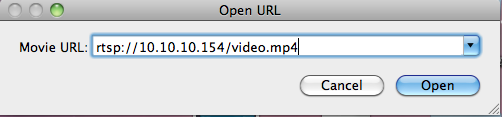
3. Après quelques secondes de mise en mémoire tampon, la vidéo et l'audio apparaîtront et vous pourrez voir la caméra avec le son sur Mac.
.jpg)
Remarques : Pour visualiser la caméra à distance, au lieu de l'IP LAN, l'adresse IP WAN et le numéro de port sont nécessaires.
Si le port est 554, saisissez simplement l'adresse suivante :
rtsp://(adresse IP WAN de la caméra)/video.mp4
Si le numéro de port n'est plus 554, veuillez lire les références ci-dessous pour connaître le numéro de port et visitez la caméra avec l'adresse ci-dessous :
rtsp:// (adresse IP WAN de la caméra) :port/video.mp4
Les références:
1. L'adresse IP WAN est disponible sur le modem/routeur.
2. Comment connaître le numéro de port rtsp de la caméra :
Réglage → Caméra → Général : Vous pouvez vérifier/modifier le port rtsp ici.
.jpg)
Est-ce que ce FAQ a été utile ?
Vos commentaires nous aideront à améliorer ce site.